PyCharm Python版本管理:实战案例与最佳实践,快速解决项目版本冲突
发布时间: 2024-06-22 03:25:32 阅读量: 107 订阅数: 26 

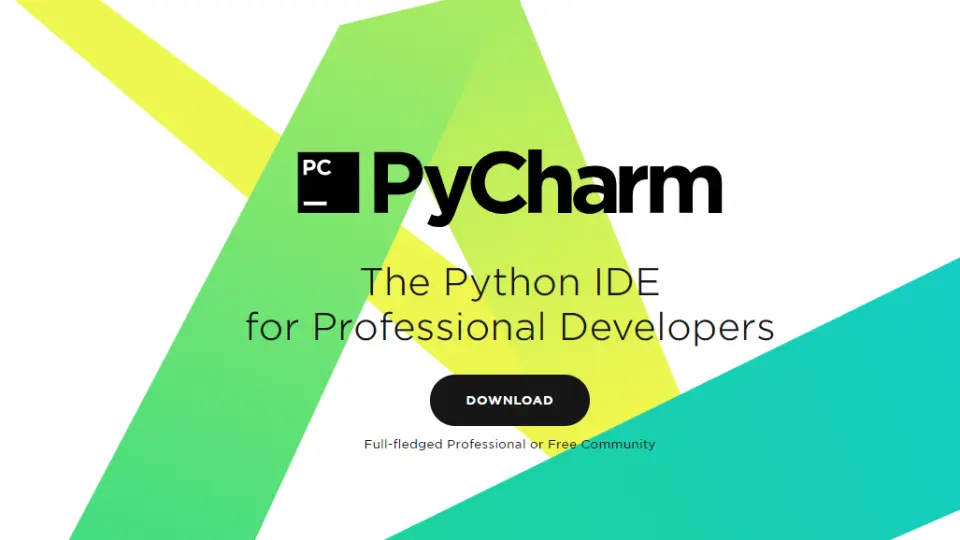
# 1. Python版本管理简介
Python版本管理是管理不同Python版本及其相关依赖关系的过程。它对于确保项目在不同的环境中都能正常运行至关重要。
Python版本管理涉及以下关键概念:
- **Python解释器:**解释Python代码的程序。
- **Python版本:**解释器的特定版本,具有不同的特性和功能。
- **虚拟环境:**隔离不同Python版本及其依赖关系的容器。
- **版本控制系统:**跟踪代码更改并允许协作的工具。
# 2. PyCharm中的Python版本管理
### 2.1 PyCharm的版本管理功能
PyCharm作为一款功能强大的Python IDE,提供了全面的版本管理功能,帮助开发者轻松管理项目中使用的Python版本。这些功能包括:
- **创建和管理虚拟环境:**虚拟环境是隔离不同项目和Python版本的沙箱环境,可避免版本冲突和依赖问题。PyCharm允许用户轻松创建和管理多个虚拟环境。
- **安装和切换Python版本:**PyCharm支持多种Python版本,用户可以在项目中安装和切换所需的版本。IDE会自动管理版本之间的依赖关系,确保项目的正常运行。
- **集成版本控制系统:**PyCharm与Git、Mercurial等版本控制系统集成,允许用户跟踪代码更改、管理分支和解决合并冲突。
### 2.2 创建和管理Python虚拟环境
虚拟环境是隔离不同项目和Python版本的沙箱环境,可避免版本冲突和依赖问题。在PyCharm中创建虚拟环境非常简单:
1. 打开PyCharm,选择**File** > **Settings** > **Project** > **Project Interpreter**。
2. 单击**加号(+)**按钮,选择**Add** > **Virtualenv**。
3. 选择虚拟环境的名称和位置。
4. 单击**OK**创建虚拟环境。
创建虚拟环境后,用户可以通过**Project Interpreter**设置来切换项目使用的Python版本。
### 2.3 安装和切换Python版本
PyCharm支持多种Python版本,用户可以在项目中安装和切换所需的版本。
**安装Python版本:**
1. 打开PyCharm,选择**File** > **Settings** > **Project** > **Project Interpreter**。
2. 单击**加号(+)**按钮,选择**Add** > **Existing Interpreter**。
3. 浏览并选择要安装的Python版本。
4. 单击**OK**安装Python版本。
**切换Python版本:**
1. 打开PyCharm,选择**File** > **Settings** > **Project** > **Project Interpreter**。
2. 从下拉列表中选择要切换的Python版本。
3. 单击**OK**切换Python版本。
PyCharm会自动管理版本之间的依赖关系,确保项目的正常运行。
# 3. Python版本冲突的实战案例**
### 3.1 项目版本冲突的常见原因
项目版本冲突通常是由以下原因引起的:
- **不同开发环境中使用不同版本的Python:**当团队成员在不同的开发环境中使用不同的Python版本时,可能会导致版本冲突。
- **依赖库版本不兼容:**项目中使用的依赖库可能需要特定版本的Python才能正常运行。如果不同开发环境中安装的依赖库版本不兼容,则可能会导致版本冲突。
- **代码中硬编码Python版本:**如果代码中硬编码了特定版本的Python,则在使用其他版本时可能会导致版本冲突。
- **使用不兼容的第三方工具:**一些第三方工具可能需要特定版本的Python才能正常运行。如果不同开发环境中使用的第三方工具版本不兼容,则可能会导致版本冲突。
### 3.2 解决项目版本冲突的步骤
解决项目版本冲突的步骤如下:
1. **识别冲突的根源:**确定导致版本冲突的原因,例如不同开发环境中使用的Python版本、依赖库版本不兼容等。
2. **更新依赖库:**确保所有依赖库都更新到与当前Python版本兼容的版本。
3. **移除硬编码的Python版本:**从代码中移除任何硬编码的Python版本,并使用虚拟环境或版本控制工具来管理Python版本。
4. **使用兼容的第三方工具:**确保所有第三方工具都与当前Python版本兼容。
5. **测试代码:**在所有开发环境中测试代码,以确保其在不同版本的Python中都能正常运行。
**代码示例:**
```python
# 硬编码的Python版本
import sys
if sys.version_info < (3, 6):
raise Exception("Python version 3.6 or higher is required.")
```
**逻辑分析:**
这段代码硬编码了Python版本3.6。如果在Python 3.5或更低版本中运行,则会引发异常。为了解决这个问题,应使用虚拟环境或版本控制工具来管理Python版本,并从代码中移除硬编码的Python版本。
**参数说明:**
* `sys.version_info`:一个元组,包含Python版本信息。
# 4. PyCharm中解决版本冲突的最佳实践
### 4.1 使用虚拟环境隔离不同版本
虚拟环境是Python中隔离不同项目和版本的一种有效方法。通过创建虚拟环境,可以为每个项目指定特定的Python版本和依赖项,从而避免版本冲突。
#### 创建虚拟环境
在PyCharm中创建虚拟环境非常简单:
1. 打开PyCharm,选择“File”>“Settings”。
2. 在“Settings”对话框中,导航到“Project”>“Python Interpreter”。
3. 单击“+”按钮,然后选择“New Virtual Environment”。
4. 在“Create Virtual Environment”对话框中,指定虚拟环境的名称和位置。
5. 单击“Create”按钮创建虚拟环境。
#### 激活虚拟环境
创建虚拟环境后,需要激活它才能使用它:
1. 在PyCharm中,选择“File”>“Settings”。
2. 在“Settings”对话框中,导航到“Project”>“Python Interpreter”。
3. 从下拉列表中选择新创建的虚拟环境。
4. 单击“Apply”按钮激活虚拟环境。
### 4.2 采用版本控制工具管理代码
版本控制工具(如Git)可以帮助跟踪代码更改并解决版本冲突。通过将代码存储在版本控制库中,可以随时回滚到以前的版本,从而避免数据丢失。
#### 使用Git管理代码
在PyCharm中使用Git管理代码非常方便:
1. 在PyCharm中,选择“VCS”>“Enable Version Control Integration”。
2. 选择“Git”作为版本控制系统。
3. 在“Configure Git”对话框中,指定Git存储库的路径。
4. 单击“OK”按钮启用Git集成。
#### 解决版本冲突
如果在协作开发过程中发生版本冲突,PyCharm会自动检测并突出显示冲突。解决冲突的步骤如下:
1. 在PyCharm中,选择“VCS”>“Resolve Conflicts”。
2. 在“Resolve Conflicts”对话框中,选择冲突文件的合并策略。
3. 手动编辑文件以解决冲突。
4. 单击“Apply”按钮应用更改。
### 4.3 优化项目结构和依赖管理
优化项目结构和依赖管理可以帮助避免版本冲突。通过使用模块化设计和依赖管理工具,可以降低版本冲突的风险。
#### 使用模块化设计
模块化设计将代码组织成较小的、可重用的模块。这有助于隔离不同功能,并减少不同模块之间的依赖性。
#### 使用依赖管理工具
依赖管理工具(如Pip)可以帮助管理项目依赖项。通过使用依赖管理工具,可以确保项目使用兼容的依赖项版本,从而避免版本冲突。
# 5. PyCharm Python版本管理的进阶应用
### 5.1 使用PyCharm进行远程版本管理
PyCharm不仅支持本地版本管理,还提供了与远程版本控制系统的集成,例如Git和Mercurial。通过远程版本管理,你可以与团队成员协作,跟踪代码更改,并在需要时回滚到以前的版本。
要使用PyCharm进行远程版本管理,请按照以下步骤操作:
1. 安装Git或Mercurial等版本控制系统。
2. 在PyCharm中,打开要版本控制的项目。
3. 单击“VCS”菜单,然后选择“Enable Version Control Integration”。
4. 选择要使用的版本控制系统,然后按照提示进行操作。
配置完成后,你可以使用PyCharm执行各种版本控制操作,例如:
- 提交更改
- 拉取更改
- 合并分支
- 查看提交历史记录
### 5.2 集成第三方版本管理工具
除了内置的版本控制系统集成,PyCharm还允许你集成第三方版本管理工具,例如Subversion和Perforce Helix Core。这提供了更大的灵活性,让你可以使用你熟悉的工具。
要集成第三方版本管理工具,请按照以下步骤操作:
1. 安装第三方版本管理工具。
2. 在PyCharm中,打开要版本控制的项目。
3. 单击“VCS”菜单,然后选择“Configure Version Control”。
4. 选择“External VCS”选项卡,然后选择要集成的版本控制系统。
5. 按照提示配置版本控制系统。
配置完成后,你可以在PyCharm中使用第三方版本管理工具执行各种操作。
### 5.3 探索PyCharm的版本管理插件
PyCharm还提供了一个活跃的插件生态系统,其中包含许多与版本管理相关的插件。这些插件可以增强PyCharm的版本管理功能,并添加新功能。
一些流行的版本管理插件包括:
- **GitToolBox**:提供了一系列Git工具,例如快速提交、分支管理和冲突解决。
- **Mercurial Integration**:增强了PyCharm中Mercurial的集成,并添加了额外的功能,例如分支管理和提交历史记录查看。
- **Subversion Integration**:改善了PyCharm中Subversion的集成,并添加了额外的功能,例如冲突解决和提交历史记录查看。
通过探索PyCharm的版本管理插件,你可以进一步扩展PyCharm的版本管理功能,并根据自己的需要定制PyCharm。
0
0






